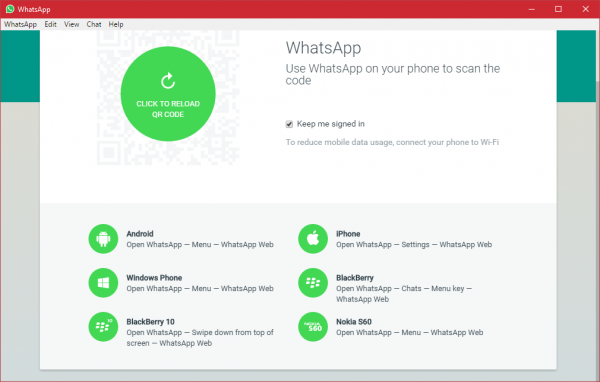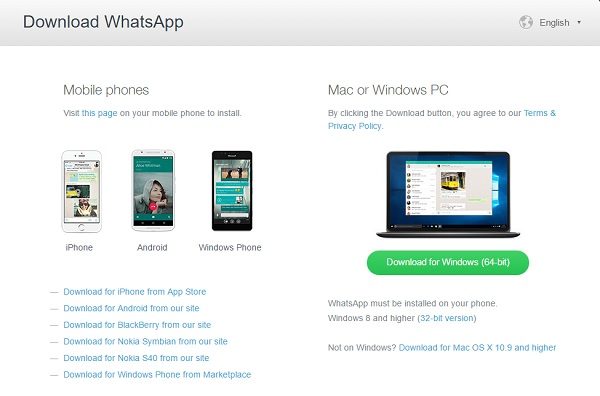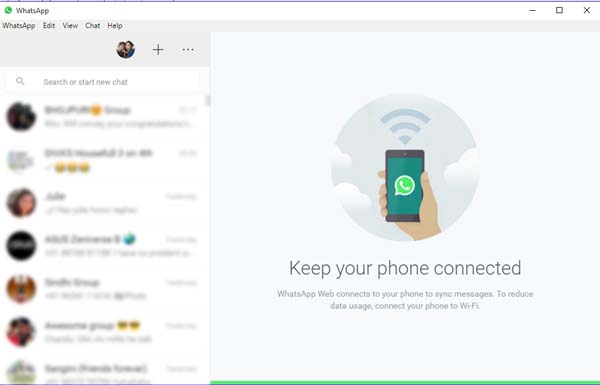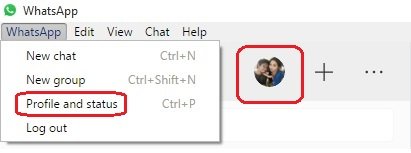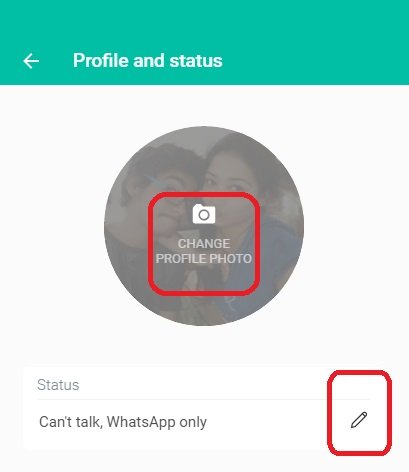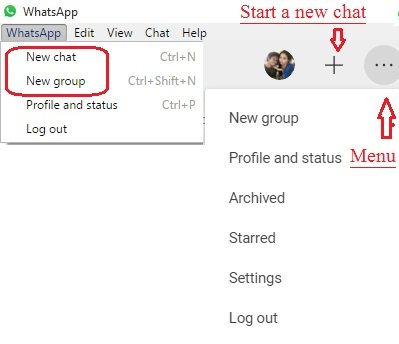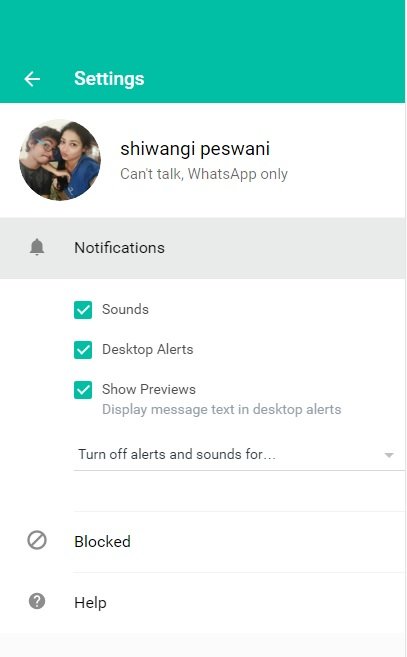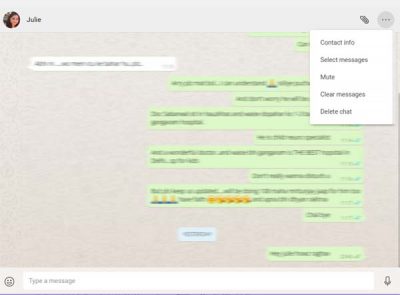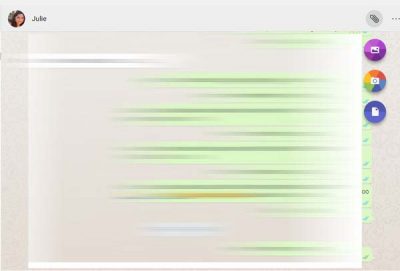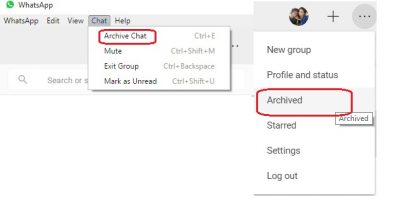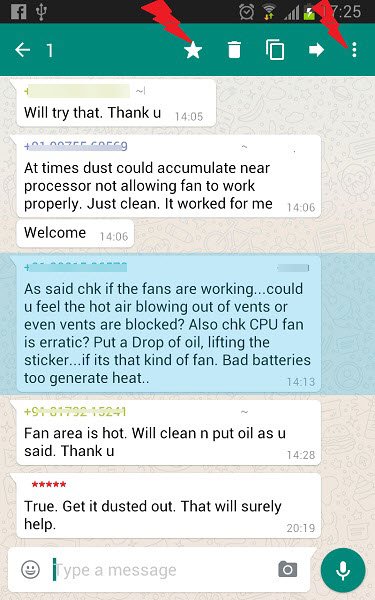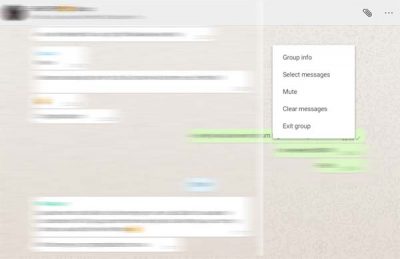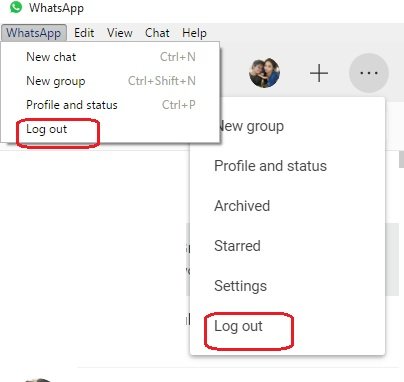WhatsApp是最受欢迎的免费消息服务之一,全球已有超过 10 亿用户在运行。虽然已经有WhatsApp的网络版本可用,但适用于 Edge以及其他浏览器,该公司最近也推出了桌面应用程序。新的WhatsApp桌面应用程序与我们所知的WhatsApp Web几乎相似。
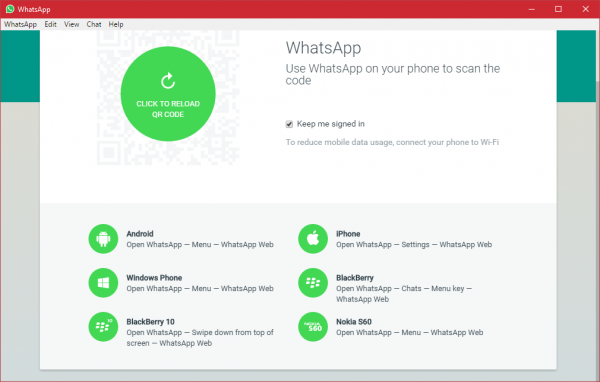
它可能是当今可用的最常用的 Messenger 应用程序,并且有几个很好的理由。该应用程序一直是移动专用的,不包括可以通过任何网络浏览器使用的网络版本。但这已经改变了,该应用程序现在可以下载到Windows 桌面(Windows desktop),并且根据我们从广泛使用中学到的知识,桌面上的WhatsApp运行良好。在发送和接收消息方面,与WhosDown(WhosDown)或其他第三方服务相比没有太大区别。
尽管如此,重要的是我们不再需要使用第三方应用程序,因为开发人员很有可能在用户不知情的情况下收集数据,因此,我们宁愿信任第一方开发商。
要使用WhatsApp(WhatsApp)的全新应用程序,您首先需要在 Windows 11/10 PC 上下载并安装它。这是一个非常简单的应用程序,无需任何技术专业知识即可安装。
您应该知道,最新版本(v2.2208.14 及更高版本)现在不再需要您通过手机连接。(You should know that the latest versions (v2.2208.14 and later) now no longer require you to be connected via your phone.)
适用于 Windows PC 的 WhatsApp 桌面应用程序
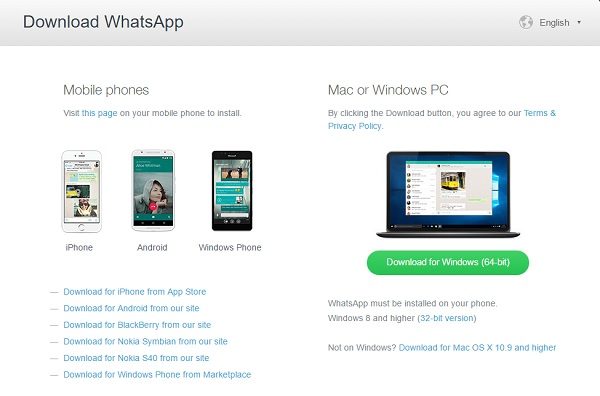
运行安装程序并将其安装在您的 PC 上。要运行WhatsApp桌面应用程序,您首先需要使用智能手机扫描二维码。
安装完成后,用户应该会看到连接智能手机的常规选项,以使一切正常运行。按照您各自平台的屏幕上的说明扫描二维码,以使用适用于Windows PC的(Windows PC)WhatsApp。在手机上打开 WhatsApp >(Open WhatsApp)菜单(Menu )> 选择WhatsApp 网页(WhatsApp web)。将手机带到电脑屏幕,扫描二维码进行连接。
一旦进入,应该很容易绕过,但我们需要稍微谈谈菜单栏。在第三方程序中找不到当前形式的此选项。从菜单栏中,用户可以创建新聊天、新组,甚至存档整个聊天。此外,如果这不是问题,用户可以选择是否获得测试版更新以成为WhatsApp技术的最前沿。
阅读(Read): WhatsApp 安全(Is WhatsApp safe)吗?
扫描二维码后,您将登录到您的WhatsApp桌面应用程序。它就像智能手机上的应用程序,具有非常相似的功能、界面和外观。您可以发送消息、图片、视频、创建群组、更改个人资料照片或状态,以及在智能手机上执行任何操作。
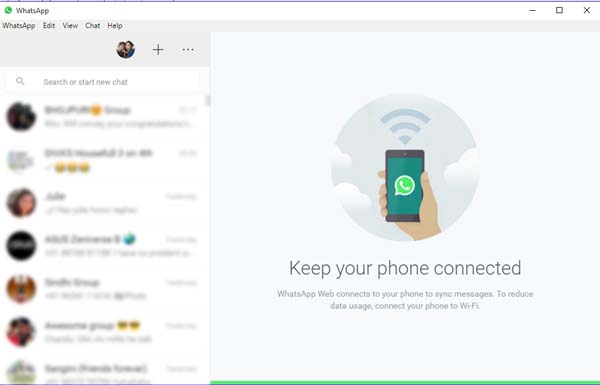
1]在WhatsApp桌面应用程序上(WhatsApp Desktop App)更改个人资料照片(Change Profile Photo)和状态(Status)
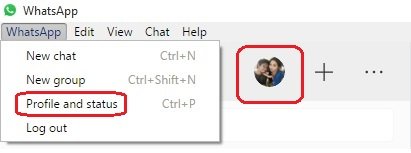
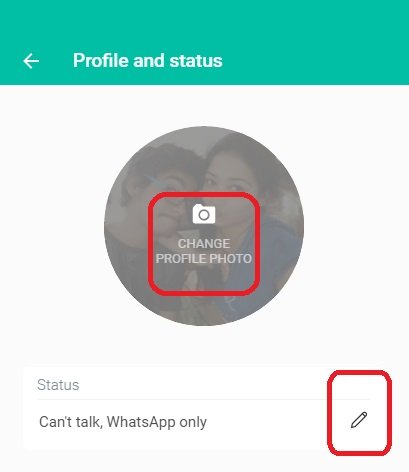
您还可以使用快捷键Ctrl+P打开配置文件和状态。
阅读(Read): 如何在桌面上安排 WhatsApp 消息(How to schedule WhatsApp messages on Desktop)。
2]开始(Start)一个新的Chat/Make创建一个新组
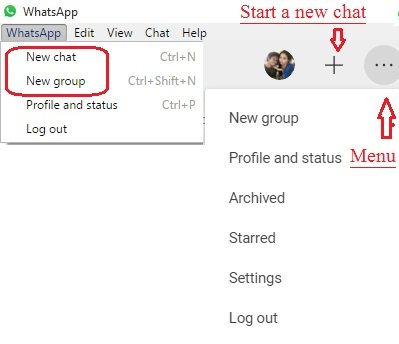
您还可以使用快捷键Ctrl+N进行新聊天。
阅读(Read): WhatsApp 桌面应用程序崩溃或冻结。
3] WhatsApp桌面应用程序设置
要打开和调整桌面应用程序的设置,请单击三个点(菜单(Menu))并选择设置(Settings)。您可以在此处更改通知设置、管理被阻止的联系人并查看WhatsApp帮助。
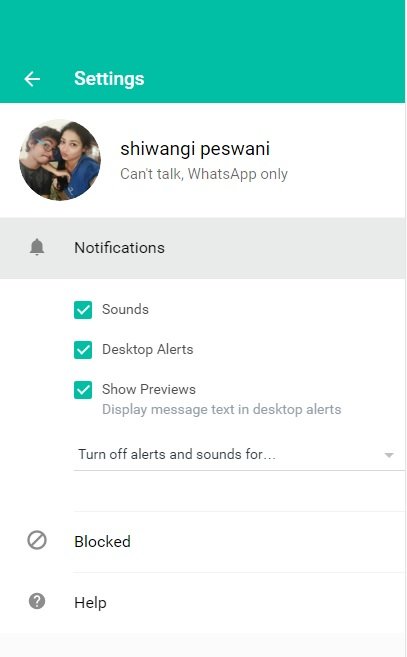
4] WhatsApp桌面应用程序(WhatsApp Desktop App)中的聊天设置(Chat Settings)
就像许多其他功能一样,此应用程序中的聊天设置与您的智能手机中的非常相似。打开任何聊天框,然后单击右上角的三个点(菜单)。您可以从此处选择消息、查看联系信息、删除消息或将聊天静音。请(Please)注意,在您的智能手机中,您可以在聊天框中搜索特定聊天,而桌面应用程序缺少此功能。此外,您无法从桌面应用程序更改壁纸或通过电子邮件发送聊天( change the wallpaper or email your chat),但您的智能手机应用程序具有此功能。
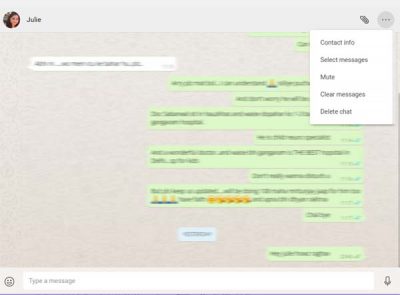
5]在WhatsApp上发送文件
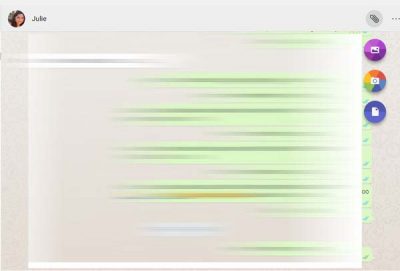

6]在您的WhatsApp桌面应用程序中(WhatsApp Desktop App)存档聊天(Archive Chat)
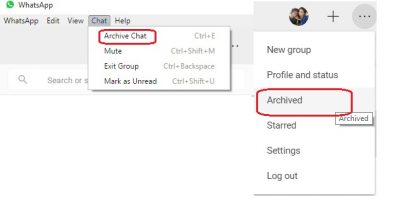
7] WhatsApp上的星消息
虽然桌面应用程序允许您查看已加星标的消息,但此处没有为消息加星标的选项。在您的智能手机(Smartphone)应用程序中,您只需选择要加星标的消息,然后单击功能区中的星(Star)标图标。桌面版没有这样的图标。查看下面的智能手机(Smartphone)屏幕截图。要在您的桌面应用程序上查看已加星标的消息,请单击菜单(Menu)(三个点)并选择已加星标。 (Starred. )
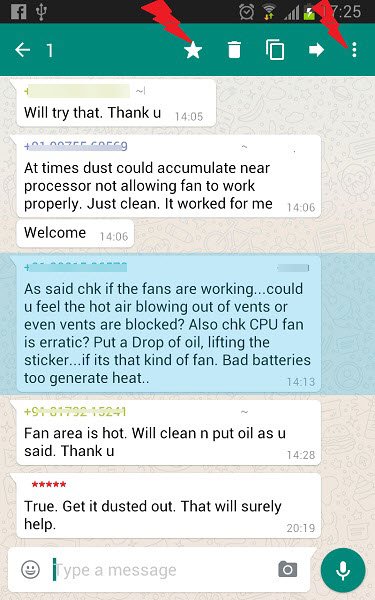
8] WhatsApp桌面应用程序(WhatsApp Desktop App)中的群聊设置(Group Chat Settings)
您可以从菜单(Menu)创建一个新组。要在桌面应用程序中调整组设置,请转到组并右键单击。您可以从这里查看群组信息、选择消息、将群组静音、清除消息或退出群组。您还可以从桌面应用程序更改您的群组图标或群组状态。
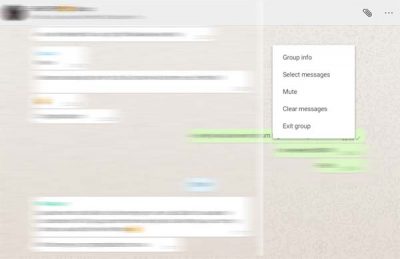
9]从WhatsApp桌面应用程序(WhatsApp Desktop App)注销(Log)
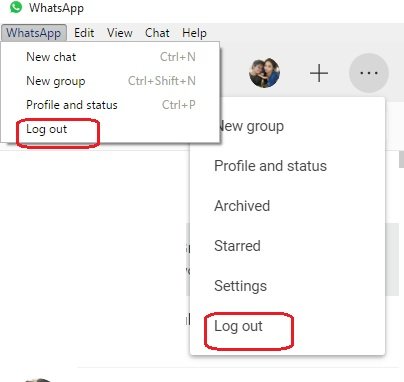
WhatsApp 桌面应用程序(WhatsApp Desktop App-)的一些重要快捷方式-
- 剪切 — Ctrl+X
- 复制 - Ctrl+C
- 粘贴 — Ctrl+V
- 撤消 - Ctrl+Z
- 重做 — Ctrl+Shift+Z
- 全选——Ctrl+A
- 搜索 - Ctrl+F
- 放大 - Ctrl+Shift+=
- 缩小 — Ctrl+-
- 实际大小——Ctrl+0 下一次聊天——Ctrl Ctrl+Shift+ ]
- 删除聊天 - Ctrl+Backspace
- 存档聊天 - Ctrl+E
- 静音 - Ctrl+Shift+M
- 标记为未读 - Ctrl+Shift+U
- 关闭 — Alt+F4
- 上一个聊天 — Ctrl+Shift+[
我们已尝试涵盖WhatsApp桌面应用程序的所有重要功能,但如果我们遗漏了什么,请通过评论告知我们。
如果WhatsApp 桌面应用程序无法运行或无法连接(WhatsApp Desktop app not working or connecting),这篇文章将为您提供帮助。
也请查看此WhatsApp 提示和技巧(WhatsApp tips & tricks)帖子。(Take a look at this WhatsApp tips & tricks post too.)
WhatsApp Desktop App: Install, Use and Features
WhatsApp is one of the most popular free messaging services and has already being run by more than a billion users worldwide. While there is already a web version of WhatsApp available, for Edge as well as other browsers, the company has recently launched a desktop app too. The new WhatsApp desktop app is almost similar to what we know as WhatsApp Web.
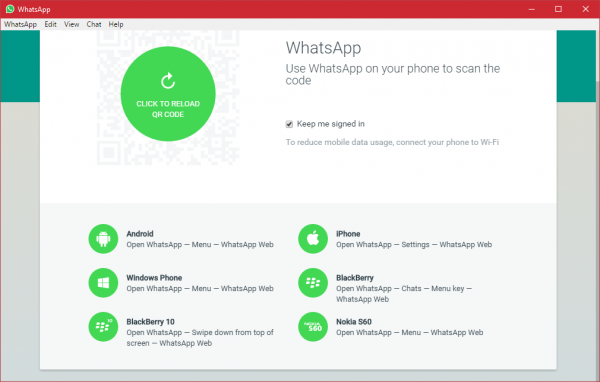
It is probably the most used messenger apps available today, and for several good reasons. The app has always been exclusive to mobile, not counting the web version that can be used through any web browser. But that has changed, the app can now be downloaded to the Windows desktop and from what we have come to learn from our extensive use, WhatsApp on the desktop works great. When it comes down to sending and receiving messages, there’s not much difference when compared to WhosDown or other third-party services.
Still, what’s important here is the fact that we no longer have to use third-party apps because it is very much possible for developers to collect data without the user’s knowledge, and as such, we’d rather put our trust in the 1st party developers.
To use the all-new app from WhatsApp, you first need to download and install it on your Windows 11/10 PC. It is a very simple app and required no technical expertise to install.
You should know that the latest versions (v2.2208.14 and later) now no longer require you to be connected via your phone.
WhatsApp Desktop App for Windows PC
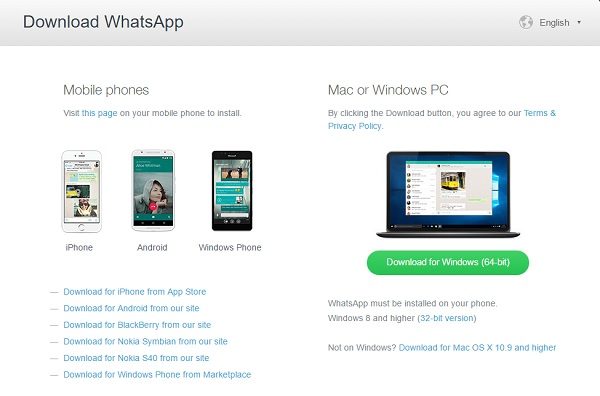
Run the setup and install it on your PC. To run the WhatsApp desktop app, you first need to scan the QR code using your Smartphone.
When the installation is complete, users should see the regular option to connect their smartphones to get everything up and running. Follow the instructions on-screen for your respective platform to scan the QR code in order to use WhatsApp for Windows PC. Open WhatsApp on your phone > Menu > select WhatsApp web. Take your phone to your PC screen and scan the QR code to connect.
Once in, it should be easy to get around, but we need to talk about the menu bar for a little bit. This option in its current form is not found in third-party programs. From the menu bar, users can create a new chat, new group, and even archive entire chats. Furthermore, should this not be an issue, users can choose whether or not to get beta updates to be on the cutting edge of WhatsApp technology.
Read: Is WhatsApp safe?
After the QR code is scanned, you will be logged into your WhatsApp desktop app. It is just like the app on your Smartphone with very similar features, interface, and look. You can send messages, pictures, videos, create groups, change your profile photo or status, and do anything you do on your Smartphone.
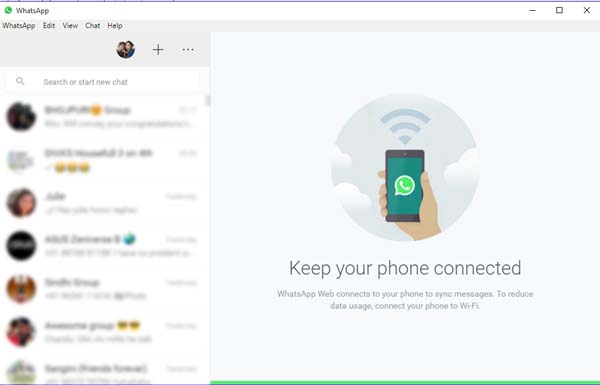
1] Change Profile Photo and Status on WhatsApp Desktop App
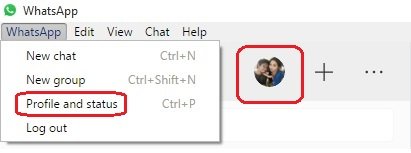
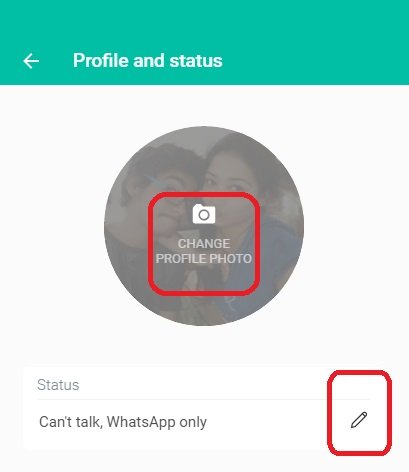
You can also use the shortcut Ctrl+P to open profile and status.
Read: How to schedule WhatsApp messages on Desktop.
2] Start a new Chat/Make a new group
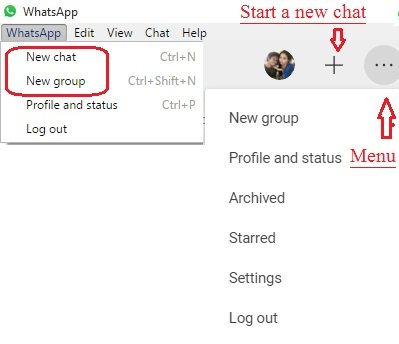
You can also use shortcut Ctrl+N for a new chat.
Read: WhatsApp Desktop app crashing or freezing.
3] WhatsApp Desktop App Settings
To open and adjust the settings on your desktop app, click on the three dots (Menu) and select Settings. You can change your notifications settings, manage the blocked contacts and check out WhatsApp help here.
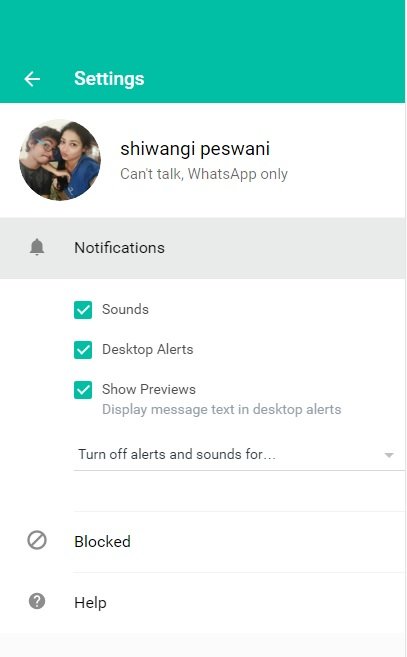
4] Chat Settings in WhatsApp Desktop App
Just like many other features, the chat settings in this app are pretty the same as in your Smartphone. Open any chat box and click on the three dots (menu) on the top right corner. You can select messages, check the contact info, delete messages or mute the chat from here. Please note that in your Smartphone you can search for a particular chat in your chatbox, whereas the desktop app is missing this feature. Also, you cannot change the wallpaper or email your chat from the desktop app, but your Smartphone app has this feature.
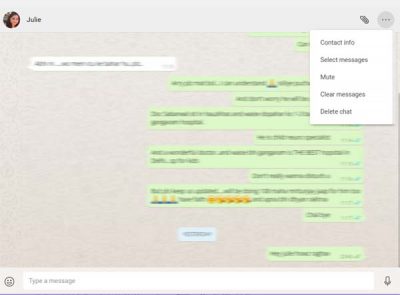
5] Send Files on WhatsApp
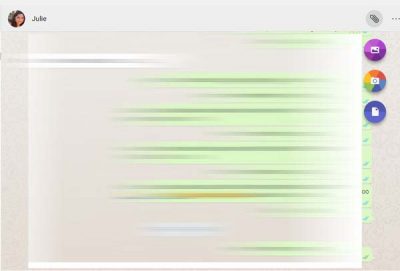

6] Archive Chat in your WhatsApp Desktop App
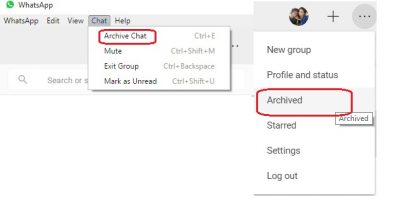
7] Star Messages on WhatsApp
While the desktop app lets you view the starred messages, there is no option to Star a message here. In your Smartphone app, you just have to select the message you want to star and click on the Star icon in the ribbon. There is no such icon in the desktop version. Check out the Smartphone screenshot below. To view the starred messages on your desktop app, click on Menu (three dots) and select Starred.
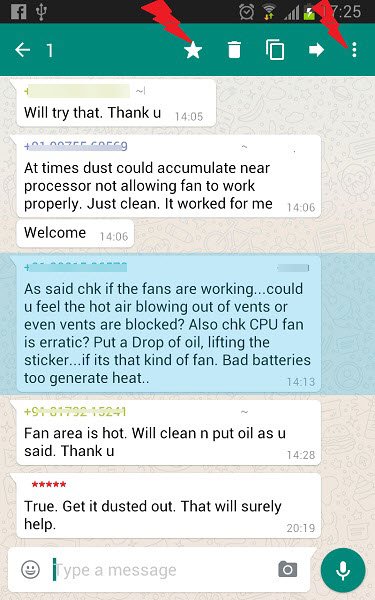
8] Group Chat Settings in WhatsApp Desktop App
You can create a new group from the Menu. To adjust the group settings in your desktop app, go to the group and right-click. You can check the group info, select messages, mute the group, clear messages or exit the group from here. You can also change your group icon or group status from the desktop app.
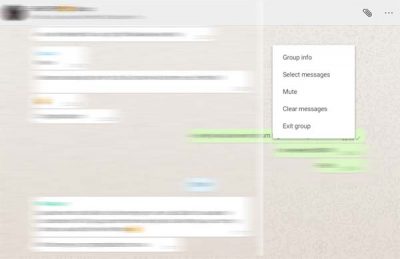
9] Log out from WhatsApp Desktop App
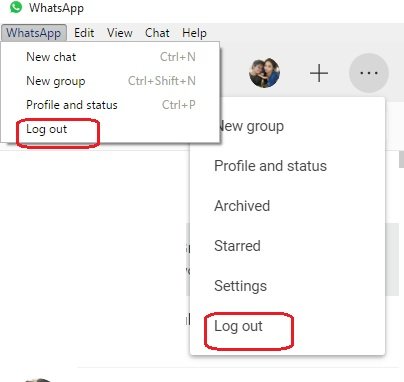
Some important shortcuts for WhatsApp Desktop App-
- Cut — Ctrl+X
- Copy — Ctrl+C
- Paste — Ctrl+V
- Undo — Ctrl+Z
- Redo — Ctrl+Shift+Z
- Select all — Ctrl+A
- Search — Ctrl+F
- Zoom in — Ctrl+Shift+=
- Zoom out — Ctrl+-
- Actual size — Ctrl+0 Next chat– Ctrl+Shift+]
- Delete chat — Ctrl+Backspace
- Archive chat — Ctrl+E
- Mute — Ctrl+Shift+M
- Mark as unread — Ctrl+Shift+U
- Close — Alt+F4
- Previous chat — Ctrl+Shift+[
We have tried covering every important feature of the WhatsApp desktop app but do let us know via comments if we are missing something.
This post will help you if WhatsApp Desktop app not working or connecting.
Take a look at this WhatsApp tips & tricks post too.